 (资料图片仅供参考)
(资料图片仅供参考)
首先在美图秀秀中创建一个蓝色的一寸照片;打开需要编辑的证件照,选择编辑界面左侧的功能选项,选择【抠像笔】-【自动抠像】之后,接着选择【更换背景】,添加之前准备好的蓝色图片,最后保存即可。以下是详细介绍:
1、打开美图秀秀,需要新建一个蓝色的一寸大小画布,分辨率选择为413*295一寸大小,最后点击保存;
2、随后打开需要编辑的图片;
3、在编辑界面的左侧功能选项中点击使用【抠图笔】进入图片的抠图模式;
4、选择【自动抠图】模式在人像的范围内划上一笔,软件就会自动根据图片的形状进行抠图,随后还可以手动调整抠图的范围,最后点击【完成】;
5、接下来是点击左下角的【更换背景】选项,选择之前准备好的蓝色图片,然后保存就完成了。
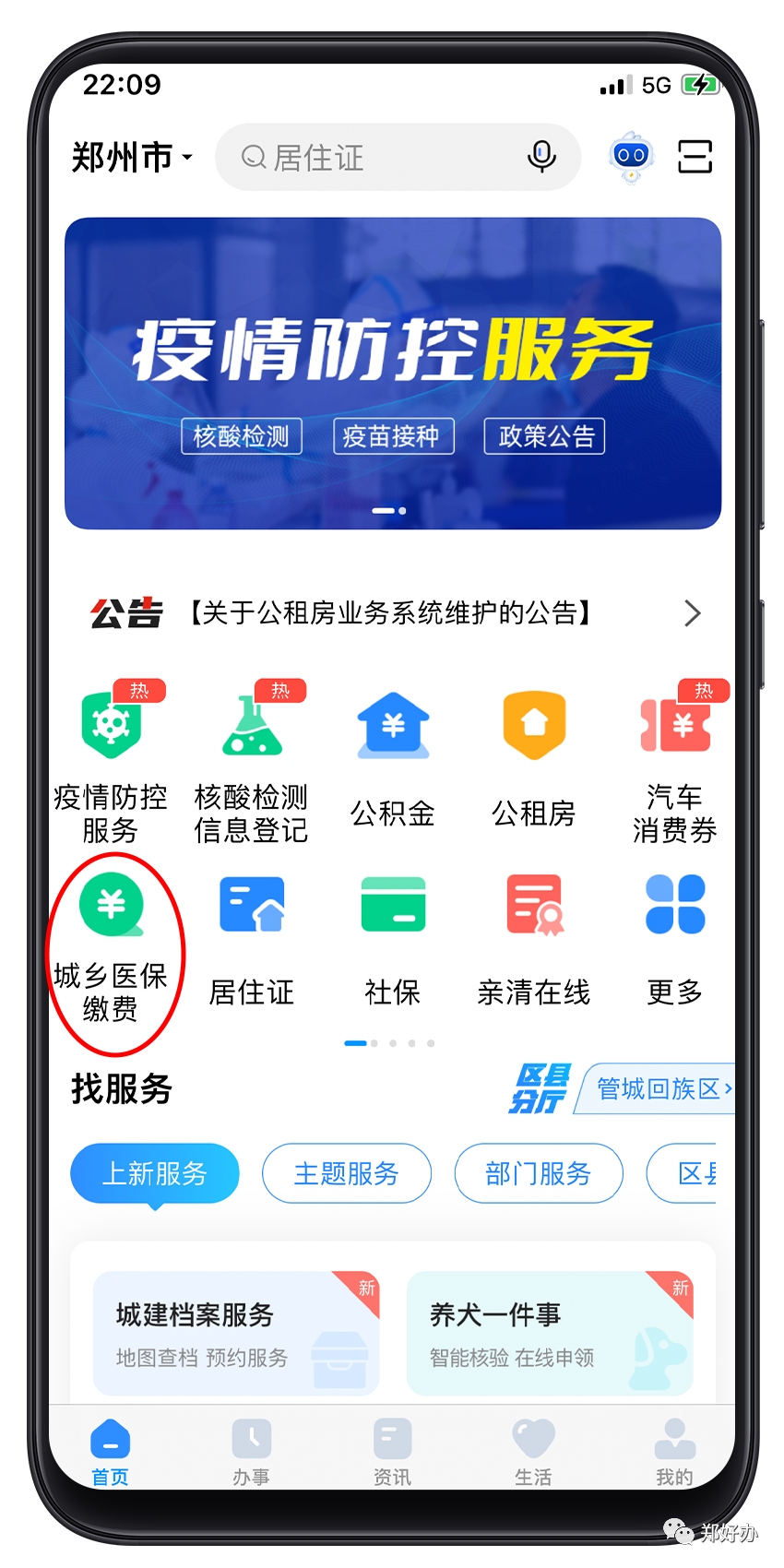
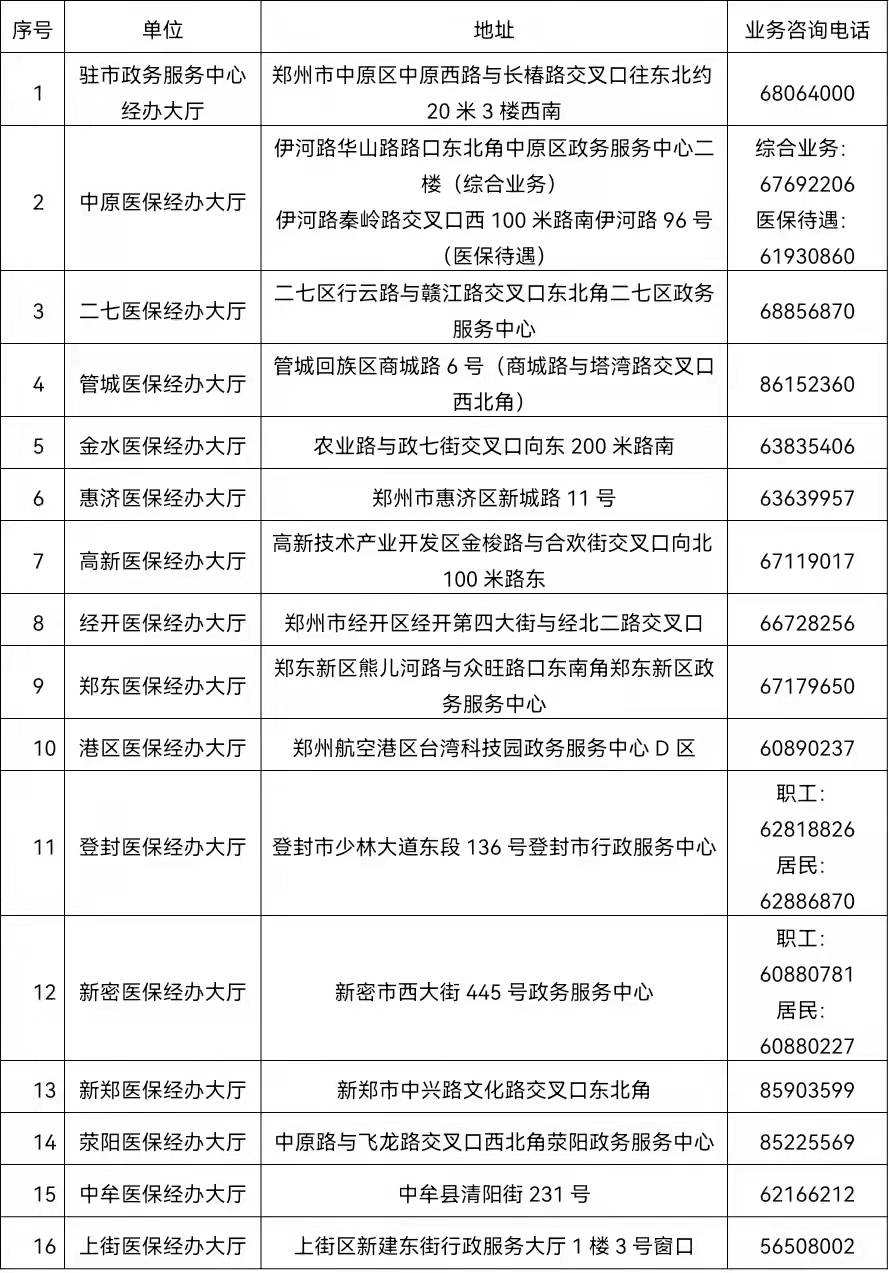


 为何持续多轮做核酸检测 河南疾控专家解释
为何持续多轮做核酸检测 河南疾控专家解释
 郑州本轮累计报告103例本土确诊病例 均为普通型或轻型
郑州本轮累计报告103例本土确诊病例 均为普通型或轻型
 郑州第五轮9区全员核酸检测已检724.9万人,已确诊5例
郑州第五轮9区全员核酸检测已检724.9万人,已确诊5例
 安阳疫情最新消息|1月10日安阳市新增本土确诊病例58例,其中56例在汤阴县
安阳疫情最新消息|1月10日安阳市新增本土确诊病例58例,其中56例在汤阴县
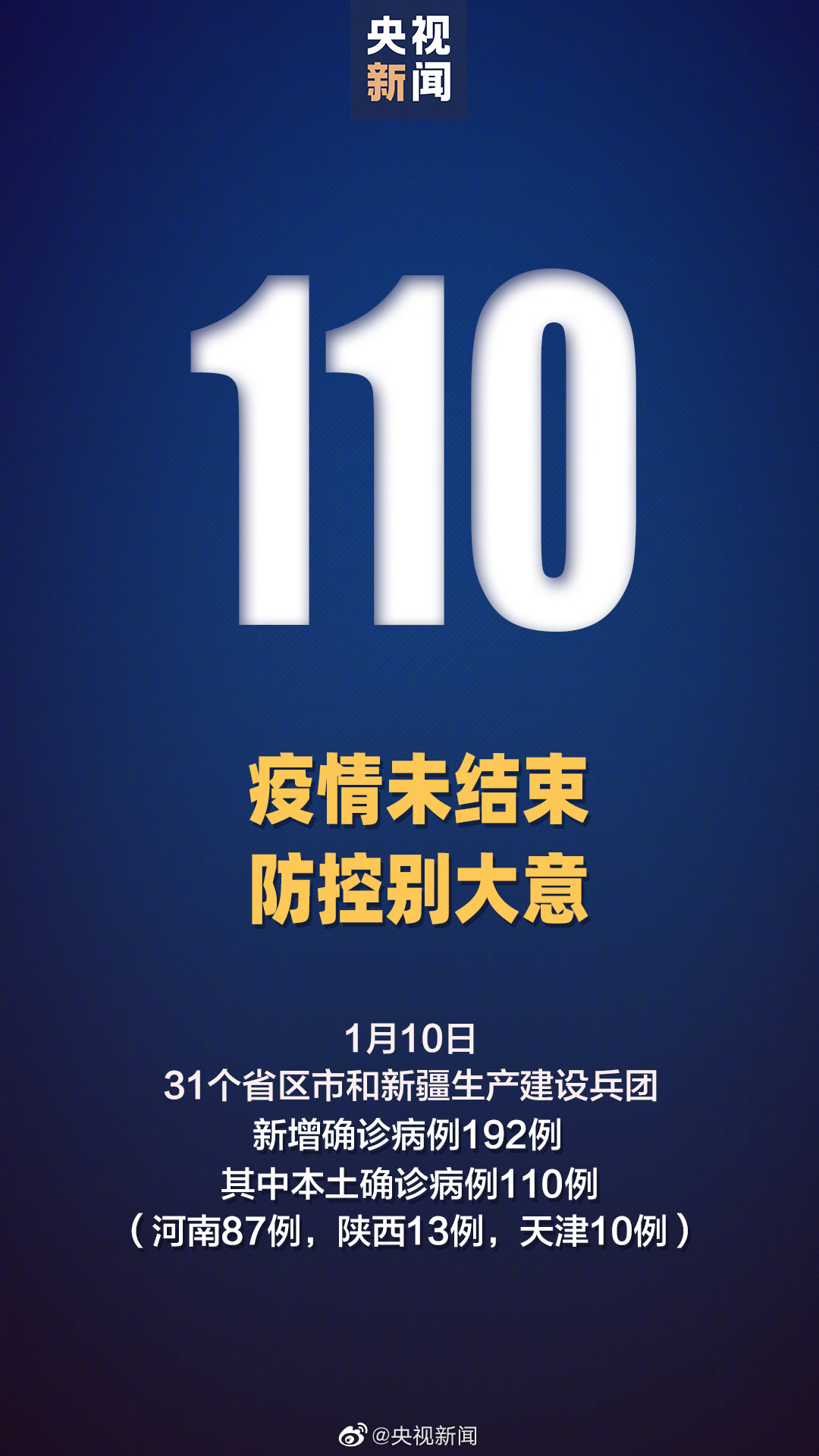 全国疫情最新消息|1月10日新增确诊192例 天津新增本土确诊10例 河南新增本土确诊87例
全国疫情最新消息|1月10日新增确诊192例 天津新增本土确诊10例 河南新增本土确诊87例
Copyright © 2015-2022 东方时尚网版权所有 备案号:沪ICP备2020036824号-8 联系邮箱:562 66 29@qq.com